ps照片卷页效果(3)
来源:PS教程网
作者:tataplay尖尖
学习:8133人次
8、单击选择“渐变工具”,如下图所示:
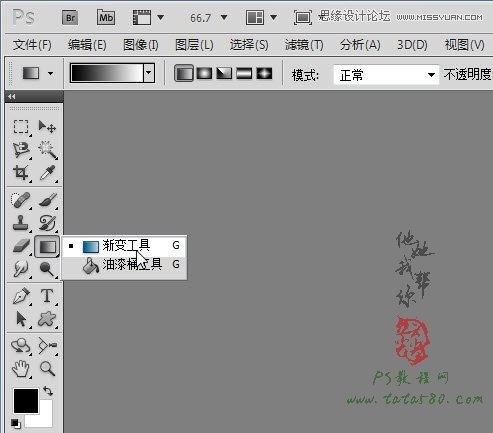
9、单击渐变选框
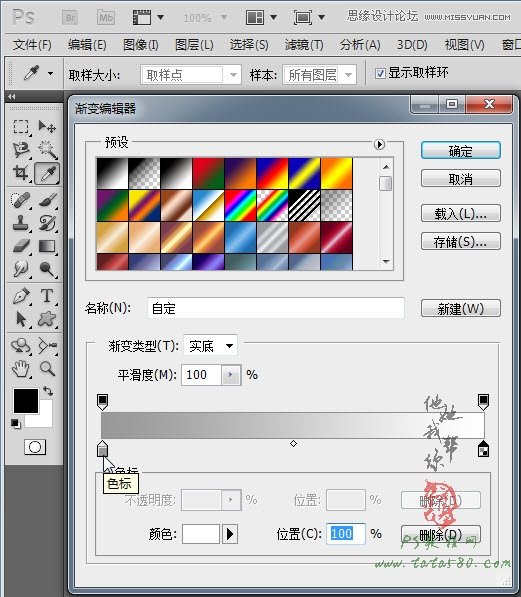
10、利用设置好的渐变工具三角形选区的左上角向右下角拖动,如下图所示:

11、填充后就会在三角形选区内产生渐变,如果对效果不满意可以重新设置渐变再填充,接下来按住Ctrl键将图层1和背景副本两个图层一起选中,单击右键选择“链接图层”,如下图所示:

12、接下来打开原图二,如下图所示:

学习 · 提示
相关教程
关注大神微博加入>>
网友求助,请回答!







